Realme – китайская компания, специализирующаяся на выпуске современных смартфонов с высокими техническими характеристиками. Устройства этого бренда позволяют наслаждаться большим объемом памяти для хранения файлов, но приобретение дополнительной карты памяти может быть уместным.
На сегодняшний день многие пользователи решают приобрести карту памяти для расширения возможностей своего телефона Realme. Установка и настройка дополнительной карты памяти позволяет хранить больше фотографий, видео, музыки и других файлов на вашем устройстве.
Важно помнить, что процедура настройки карты памяти на телефоне Realme может немного отличаться в зависимости от модели и версии операционной системы вашего устройства. В этой статье мы расскажем вам об основной процедуре настройки карты памяти, которая должна справиться с большинством моделей Realme.
Проверка совместимости карты памяти

Для того чтобы использовать карту памяти на телефоне Realme, необходимо в первую очередь убедиться в ее совместимости с устройством. Вот несколько шагов, которые помогут вам проверить совместимость вашей карты памяти:
1. Убедитесь, что карта памяти соответствует формату
Realme поддерживает карты памяти формата microSD, microSDHC и microSDXC. Проверьте, какой именно формат поддерживается вашим телефоном.
2. Проверьте объем памяти
Realme может поддерживать карты памяти емкостью до определенного объема. Убедитесь, что ваша карта памяти не превышает этот объем.
3. Убедитесь, что карта памяти в хорошем состоянии
Перед использованием карты памяти убедитесь, что она находится в исправном состоянии и не имеет физических повреждений.
Следуя этим рекомендациям, вы сможете проверить совместимость карты памяти с вашим телефоном Realme и быть уверенными в ее надежности и функциональности.
Форматирование карты памяти

Правильное форматирование карты памяти на телефоне Realme помогает оптимизировать ее работу и предотвращает возможные ошибки и сбои в работе устройства. Чтобы отформатировать карту памяти, следуйте инструкциям:
1. Убедитесь, что карта памяти установлена в телефон и доступна для работы.
2. Откройте настройки на своем устройстве, пролистайте вниз и выберите пункт "Дополнительные настройки".
3. В списке настроек выберите пункт "Хранилище".
4. Найдите раздел "Карты памяти" и выберите его.
5. В открывшемся окне вы увидите доступные на устройстве карты памяти. Нажмите на название нужной карты.
6. В верхнем правом углу экрана выберите значок меню (обычно представлен в виде трех точек) и в раскрывшемся меню выберите пункт "Форматировать как внешнее хранилище".
7. Получите предупреждение о том, что все данные на карте памяти будут удалены. Если вы уверены в своем выборе, нажмите "ОК".
8. После завершения процесса форматирования, вы получите уведомление о готовности карты к использованию.
Теперь ваша карта памяти на телефоне Realme успешно отформатирована и готова к использованию. Пользуйтесь ею безопасно и храните на ней свои важные файлы и данные!
Установка карты памяти в телефон

Шаг 1: Выключите телефон и извлеките заднюю крышку.
Шаг 2: Найдите слот для карты памяти. Обычно он расположен возле SIM-карты.
Шаг 3: Откройте зажим слота ногтем или пластиковой отверткой.
Шаг 4: Вставьте карту памяти в слот, соблюдая правильную ориентацию.
Шаг 5: Затяните зажим слота, чтобы карта памяти была надежно закреплена.
Шаг 6: При необходимости установите заднюю крышку обратно и включите телефон.
Примечание: Перед установкой карты памяти рекомендуется выключить телефон, чтобы избежать повреждения данных и устройства.
Теперь вы можете использовать карту памяти для сохранения большего количества фотографий, видео, музыки и других файлов на вашем телефоне Realme.
Настройка карты памяти как основного хранилища
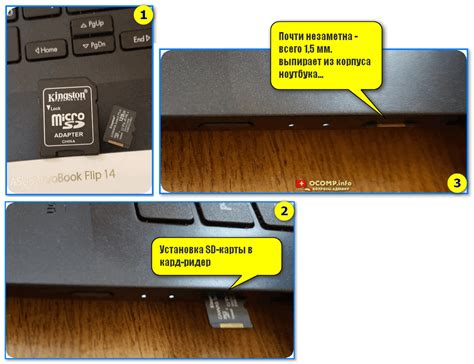
Realme предоставляет возможность настроить карту памяти в качестве основного хранилища на вашем телефоне. Это позволяет сохранять все данные, включая приложения и мультимедийный контент, на карте памяти и освобождает внутреннюю память устройства.
Чтобы настроить карту памяти как основное хранилище, следуйте инструкциям ниже:
- Убедитесь, что у вас установлена карта памяти в телефоне. Если карты памяти нет, вставьте ее в соответствующий слот на устройстве.
- Откройте меню "Настройки" на телефоне и перейдите в раздел "Хранилище".
- Выберите пункт "Настройки карты памяти" или "Использование карты памяти".
- В открывшемся окне выберите "Настройка как основного хранилища" или подобный пункт.
- Следуйте инструкциям на экране для завершения процесса настройки карты памяти как основного хранилища.
После завершения настройки, все новые данные, включая установленные приложения, будут сохраняться на карту памяти. Предыдущие данные во внутренней памяти могут быть перемещены на карту памяти, чтобы освободить место на устройстве.
Обратите внимание, что не все приложения и функции могут поддерживать работу с внешней картой памяти. В таких случаях, данные все равно будут сохраняться во внутренней памяти устройства.
Настройка карты памяти в качестве основного хранилища может быть полезной, если у вас мало свободного места на внутренней памяти или если вы хотите иметь доступ к данным на карте памяти с помощью компьютера или других устройств.
Передвижение приложений и данных на карту памяти

На телефоне Realme вы можете легко переместить приложения и данные на карту памяти, чтобы освободить место на встроенной памяти и улучшить производительность устройства. В этом разделе мы расскажем вам, как это сделать.
Передвижение приложений на карту памяти:
- Откройте настройки. На вашем телефоне найдите иконку "Настройки" в главном меню и нажмите на нее.
- Выберите "Приложения и уведомления". В разделе "Настройки" прокрутите вниз и найдите вкладку "Приложения и уведомления".
- Выберите приложение. В списке доступных приложений найдите те, которые вы хотите переместить на карту памяти, и нажмите на них.
- Перейдите в раздел "Хранилище". Внутри настроек приложения найдите вкладку "Хранилище".
- Выберите "Изменить" и из списка выберите "SD-карта".
- Нажмите "Переместить на SD-карту". Теперь приложение будет перемещено на карту памяти. Обратите внимание, что некоторые приложения могут не допускать перемещения.
Передвижение данных на карту памяти:
- Откройте настройки. На вашем телефоне найдите иконку "Настройки" в главном меню и нажмите на нее.
- Выберите "Память и хранилище". В разделе "Настройки" прокрутите вниз и найдите вкладку "Память и хранилище".
- Выберите "Сведения о хранилище". Внутри раздела "Память и хранилище" найдите вкладку "Сведения о хранилище".
- Нажмите на "Память карты". Здесь вы увидите информацию о вашей карте памяти.
- Выберите "Переместить данные". Нажмите на этот параметр и выберите файлы или папки, которые вы хотите переместить на карту памяти.
- Нажмите "Переместить". Ваши данные будут перемещены на карту памяти и освободят место на встроенном хранилище телефона.
Убедитесь, что ваша карта памяти имеет достаточное свободное место для перемещения данных и приложений. Помните, что не все приложения и данные могут быть перемещены на карту памяти, поэтому вам может потребоваться удалять ненужные файлы или приложения для освобождения места на телефоне. И не забывайте регулярно проверять карту памяти на наличие ошибок и повреждений.
Следуя этим инструкциям, вы сможете эффективно использовать карту памяти на вашем телефоне Realme и настроить ее так, чтобы соответствовать вашим потребностям хранения данных и приложений.